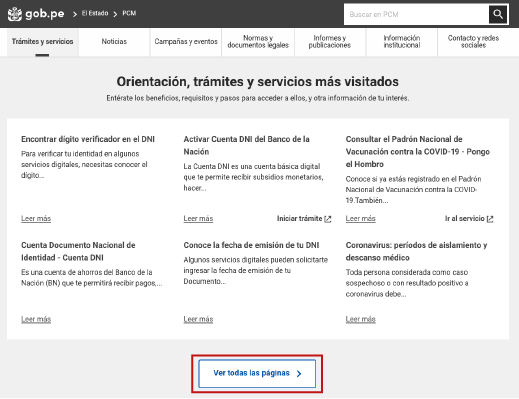Generación de contenido
Páginas de contenido de orientación
El objetivo de estas páginas es brindar información de valor sobre un tema en particular. Al ser solo informativas, no demandan ninguna acción por parte del ciudadano.
Ejemplos:
- Cuidados del adulto mayor frente al coronavirus
- Envíos prohibidos, restringidos y peligrosos en el transporte postal
- Servicios y categorías del primer nivel de atención de salud
- Sistema Nacional de Programación Multianual y Gestión de Inversiones - INVIERTE.PE
También puedes utilizar este tipo de páginas para brindar información general sobre un trámite que tiene muchas etapas o que tiene variaciones según el público objetivo. En estos casos, la página de contenido de orientación puede ser una “página padre” que albergue a varias “páginas hijas” de trámites.
Ejemplo:
La página “Modificar datos del DNI ” es una página de contenido de orientación que describe en qué situaciones puedes solicitar una modificación del DNI. El cómo hacerlo, se explica en sus 4 páginas hijas de trámite: “Rectificar nombres, apellidos y otros”, “Rectificar estatura”, “Rectificar grado de instrucción” y “Actualizar firma o fotografía”.
Están divididas en 4 páginas hijas porque cada tipo de rectificación tiene requisitos diferentes y un paso a paso particular. Sin embargo, todas responden a un mismo objetivo, que es modificar datos del DNI.
Puedes ver otro ejemplo similar en Obtener primera licencia de conducir.
Publicar páginas de contenido de orientación en Gob.pe
Antes de solicitar la publicación de tu página de orientación, asegúrate de leer los lineamientos generales para publicar páginas informativas en Gob.pe y contar con usuario de coordinador o de colaborador con acceso a “Páginas de trámites, servicios, orientación y de contenido institucional”.
Además, verifica que tu entidad no cuente con una página previamente publicada con la información que quieres subir. Si esta ya existe y ves que no está actualizada, puedes solicitar una modificación de página.
1. Ingresa al módulo “Publicación de contenidos” en el CMS
Busca y selecciona “Páginas de contenido”.
2. Crea una nueva página
Haz clic sobre el botón “+ Crear página”.
3. Selecciona el tipo de página
Elige la opción “Contenido de orientación” y presiona el botón “Continuar''.
4. Completa el formulario
Llena los campos siguiendo las recomendaciones para que tu página cumpla con los lineamientos de Gob.pe.
Ponle un ‘Título’
El nombre debe dar una idea general del contenido de tu página de orientación. Además, debe estar escrito con palabras clave y en lenguaje ciudadano
Ejemplo 1:
No: Mercancías prohibidas y peligrosas
Sí: Envíos prohibidos, restringidos y peligrosos en el transporte postal
El título “Mercancías prohibidas y peligrosas” es muy amplio y no brinda mayor detalle sobre qué pueden hacer los ciudadanos con los artículos prohibidos. Por otro lado, el título “Envíos prohibidos, restringidos y peligrosos en el transporte postal” deja claro que aplica para el transporte postal.
Describe el contenido de la página.
Las 2 o 3 primeras líneas de tu descripción deben resumir el contenido e idea general de la página, pues eso será lo primero que verán tus usuarios en sus resultados de búsqueda.
Puedes agregar vínculos en los textos de tu descripción, que lleven a otras páginas de Gob.pe, para ampliar las posibilidades de información de tu usuarios y para mejorar la navegación dentro de tu página. Con la caja de herramientas, podrás darle formato a tu texto.
Ejemplo de descripción en la página Envíos prohibidos, restringidos y peligrosos en el transporte postal
Son los artículos o sustancias cuyo traslado no puede ser aceptado bajo ninguna circunstancia por Serpost, como miembro de la Unión Postal Universal.
Si tu envío contiene un objeto prohibido, restringido o peligroso, este será devuelto o destruido. Además, perderás la posibilidad de reclamar ante cualquier inconveniente con el envío.
Mercancías prohibidas: son aquellas que se encuentran prohibidas de ingresar o salir del territorio nacional.
- Fósforos, encendedores de gasolina, líquidos para encendedor y pinturas de óleo.
- Sólidos y líquidos inflamables.
- Artículos, videos o revistas obscenas.
- Dinero en efectivo, cheques al portador y tarjetas de crédito.
- Drogas prohibidas.
- Bienes considerados patrimonio cultural.
Mercancías peligrosas: son las que representan un riesgo para la salud, seguridad, propiedad o al medio ambiente.
- Materias explosivas, inflamables y otras peligrosas.
- Armas de fuego y punzocortantes.
- Azufre en barra.
- Hielo seco o materiales magnetizados.
- Productos perecibles.
- Cotillón explosivo, de impacto o de aire comprimido.
- Fuegos artificiales, petardos, municiones, pólvora y bengalas.
- Aerosoles.
Mercancías restringidas: debido a su naturaleza, requieren un mandato legal o autorización de una entidad competente para permitir su ingreso o salida del país.
- Uña de gato en corteza.
- Medicinas.
- Objetos de plata, oro y joyas, salvo que sean enviados a través del servicio Exporta Fácil.
- Semillas, salvo autorización del Senasa.
Enlaces relacionados
En esta sección, debes colocar aquellas páginas ya publicadas que tienen contenido similar o complementario a la página que estás a punto de cargar.
Sirven para brindar información extra y son muy útiles porque permiten que el usuario siga navegando y encontrando información actualizada dentro de Gob.pe, lo que ayudará al posicionamiento de tu entidad en los buscadores.
Lineamientos para incluir enlaces relacionados:
- Debes colocar entre 2 y 4 enlaces relacionados en cada página.
- El nombre del enlace relacionado debe ser el título de la página que se va a enlazar.
- Los informes, publicaciones y normas legales no son enlaces relacionados. Si quieres enlazarlos, debes hacerlo en el mismo texto de la descripción.
Para agregar los enlaces relacionados, primero debes identificar las páginas que quieres incluir en este campo. Luego, redacta el título de la página, selecciónalo y haz clic sobre el ícono de la cadena.
Aparecerá un campo de texto vacío en el que debes pegar la URL de la página que vas a colocar como enlace relacionado. Finalmente, haz clic en “Guardar”.
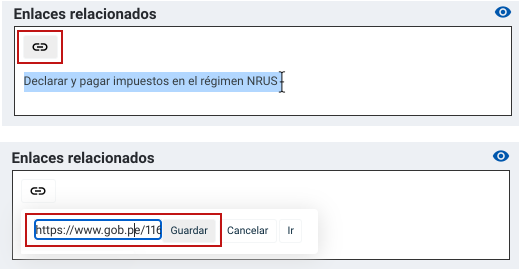
Lenguaje de señas (opcional)
Puedes agregar un video que explique tu página de orientación a través del lenguaje de señas. Primero, súbelo al canal de YouTube de tu entidad; y luego, pega la URL en el campo indicado.
5. Guarda tu página
Después de haber completado los campos necesarios, haz clic en “Guardar y continuar”.
6. Configura tu página
¿Esta página pertenece a otra página?
Si tu página es hija de otra, escoge la opción “Sí”. Te aparecerá un campo vacío donde debes digitar el número de ID o el nombre de la página padre. Finalmente, selecciónalo.
¿Este contenido informativo involucra a otra institución?
Si consideras que otra entidad está interesada en mostrar tu página de orientación, puedes agregarla en esta sección. Esta deberá aceptar que el contenido aparezca en su página.
Para hacerlo, escribe el nombre de la entidad y selecciónala. Repite el mismo proceso si quieres agregar más de una.
Elige una categoría
Elige una categoría de contenido a la que está relacionada tu información. Esto sirve para agrupar la página dentro de la categoría en el buscador de Gob.pe. Por ejemplo, si alguien busca contenido sobre “Inmuebles y vivienda” y tu página trata sobre esto, le podrá aparecer entre esos resultados.
¿El servicio está inhabilitado?
Si tu página de orientación brinda información sobre un trámite o servicio que dejará de estar disponible, ya sea de manera temporal o permanente, debes indicarlo en esta sección.
Selecciona la fecha de deshabilitación y la de reactivación (de ser el caso) y, luego, describe brevemente los motivos. Los usuarios podrán visualizar la explicación.
Código TUPA (opcional)
Si tu página de orientación brinda información sobre un trámite o servicio que aparece en el TUPA de tu entidad, puedes colocar el código según la siguiente fórmula:
Abreviación de tu entidad + 2 últimos dígitos del año de publicación del TUPA + # de la posición que ocupa en el TUPA.
Por ejemplo, “MINEDU1604”
Este campo no es visible para los ciudadanos, pero es útil para tener un control interno de cuántas páginas asociadas al TUPA de tu entidad están publicadas en Gob.pe.
7. Guarda tu página
Haz clic sobre “Guardar y ver vista previa”.
8. Revisa el contenido de tu página
En la sección de “vista previa”, puedes observar cómo se visualizará tu página tanto en celulares como en la web.
Revisa el contenido que cargaste. Si necesitas corregir algo, dirígete a los pasos previos seleccionando los enlaces de “Agregar contenido” o “Configurar página”, según corresponda.
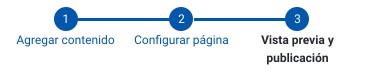
9. Envía tu página al equipo de contenido de Gob.pe
DDespués de asegurarte de que el contenido tenga la información correcta y que la configuración responda a tus objetivos, puedes enviar tu página al equipo de contenido de Gob.pe para que la revise y publique.
Para hacerlo, haz clic sobre el texto “Copiar URL del token”, en la sección de “Vista previa y publicación”.
Luego, envíala al correo mesadeayuda@gobiernodigital.gob.pe. En el asunto del correo, coloca “Revisar y publicar página informativa” Y, en la descripción, solicita la revisión y publicación de tu página pegando el token que copiaste del CMS. Indica tu nombre, cargo, institución y teléfono. Este dato es importante para que cualquier miembro del equipo de contenido pueda contactarte si hay dudas
Toma en cuenta que las solicitudes de revisión entran a una cola de espera y serán atendidas en orden de llegada.
El equipo de contenido de Gob.pe te notificará cuando tu página esté publicada, o te hará las consultas que sean necesarias para resolver cualquier duda sobre tu página.
10. Visualiza tu página
Después de que el equipo de contenido de Gob.pe publique tu página, podrás acceder a ella ingresando a la URL www.gob.pe/ número de ID de tu página.
Para visualizarla, también puedes ir a la sección “Trámites y servicios” de tu página institucional y hacer clic en el botón “Ver todas las páginas”. Luego, búscala en el listado.
En este punto, es importante mencionar que Gob.pe está configurado sobre la base de las necesidades de búsqueda de todos los usuarios. Por eso, prioriza las páginas más visitadas y las coloca, por defecto, en la sección de “Orientación, trámites y servicios más visitados”.